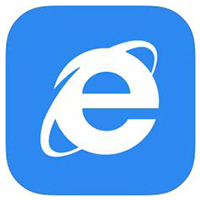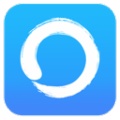火狐浏览器(Mozilla firefox)是一款由Mozilla基金会开发的开源网页浏览器,以其高度的自定义性和安全性而闻名。火狐浏览器支持Windows、Linux和Mac OS X平台,具有体积小、速度快的特点,提供了标签式浏览、阻止弹出式窗口等功能,用户可以根据个人喜好进行定制。火狐浏览器还拥有丰富的扩展,允许用户根据自己的需求安装额外的功能。
火狐浏览器(Mozilla firefox)是一款由Mozilla基金会开发的开源网页浏览器,以其高度的自定义性和安全性而闻名。火狐浏览器支持Windows、Linux和Mac OS X平台,具有体积小、速度快的特点,提供了标签式浏览、阻止弹出式窗口等功能,用户可以根据个人喜好进行定制。火狐浏览器还拥有丰富的扩展,允许用户根据自己的需求安装额外的功能。

基本简介
火狐浏览器xp版官方版是一个自由及开放源代码的网页浏览器,使用Gecko排版引擎,支持多种操作系统,如Windows、Mac OS X及GNU/Linux等。由于该浏览器开放了源代码,因此还有一些第三方编译版供使用。Firefox的开发目标是“尽情地上网浏览”和“对多数人来说最棒的上网体验”。

软件特色
火狐浏览器xp版官方版特色如下:
选择外观及主题
您可以从几万个出自全世界不同国家设计师设计的 火狐皮肤主题 中挑选适合您的主题,也可以自己动手 制作主题。
自定义附加组件
用户可以通过安装附加组件来新增或修改Firefox的功能。附加组件的种类包罗万象:像鼠标手势、广告拦截、加强的标签页浏览等等。用户可以从Mozilla官方维护的附加组件官方网站下载,或是从其他的第三方开发者处取得。
插件更新检查
插件是由类似 Adobe Systems 或者 Apple 这些公司制作的第三方软件,用来播放视频、实现动画或者制作游戏(例如 Flash Player 或者 Quicktime)。它们可能导致浏览器的崩溃或者在一段时间后被发现安全漏洞,所以火狐开发了一个简单的工具来确保您使用的插件是最新版。
调整您的界面
可以把界面调整到符合您的喜好:按您的想法重排、组织、添加或删除按钮,从而改善浏览体验。
保持同步功能
通过火狐同步功能,您可以实现电脑和移动设备的火狐之间的无缝同步,包括您的浏览历史、密码、书签、和打开的标签页等。累积多年的桌面浏览器上的访问数据,即刻同步到您的手机上,也可以共用桌面版浏览时保存的密码,省去了在手机上输入的麻烦。
您可以随时终止在电脑上的上网冲浪,将当前打开的标签页同步到手机或 pad 的火狐中,这样即便离开了当前使用的电脑,也可以毫无改变的继续当前浏览。
软件功能
高速浏览:火狐浏览器采用先进的渲染引擎,能够快速加载网页内容,提供流畅的浏览体验。
安全保护:火狐浏览器内置了强大的安全功能,包括反跟踪、阻止恶意软件和广告拦截等,保护用户的隐私和安全。
个性化定制:火狐浏览器提供了丰富的扩展和主题,用户可以根据自己的需求和喜好进行个性化定制。
跨平台支持:火狐浏览器不仅支持Windows系统,还支持Mac、Linux等多种操作系统,满足不同用户的需求。
隐私浏览模式:火狐浏览器在隐私浏览模式中增加了跟踪保护功能,以保护用户实时安全上网。
安装步骤
1、双击下载好的安装包,打开安装向导,单击【下一步】
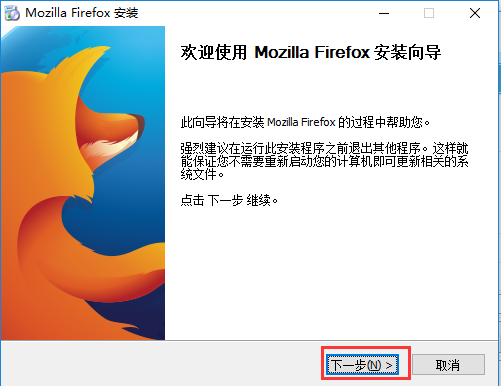
2、根据自身使用情况选择相应的安装类型,选择【典型】安装时推荐一些常用的浏览器功能,选择【自定义】你可以根据自身使用选择一些功能,选择完成后单击【下一步】
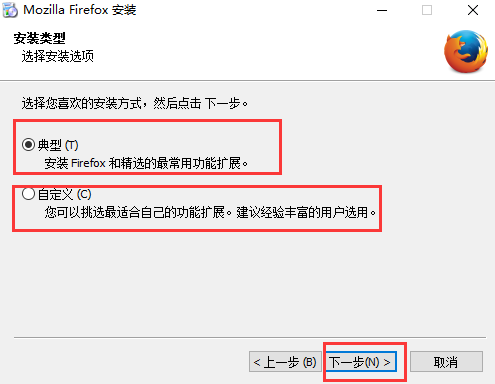
3、单击【浏览】,选择安装路径,不设置时默认安装在C盘,确定后单击【下一步】
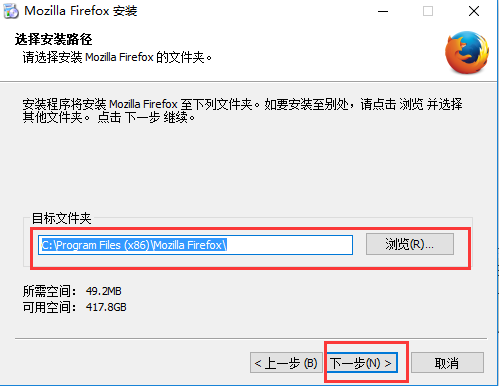
4、设置可选组件,根据自身情况勾选【安装维护服务】,单击【下一步】
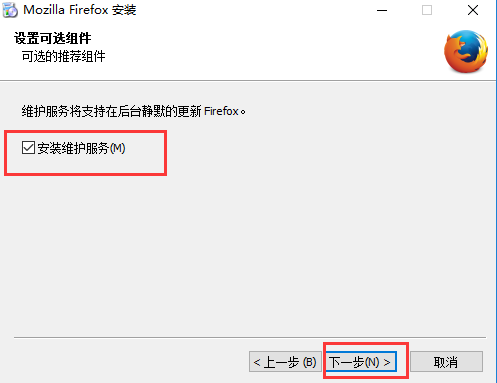
5、选择【快捷方式】安装位置,勾选对应的位置即可
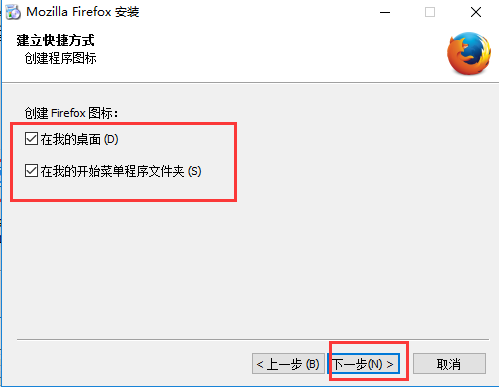
6、选择对应的【功能扩展】,对对应栏目进行勾选,默认【推荐功能扩展】全部勾选,【其它功能扩展】不勾选,针对自身使用进行选择
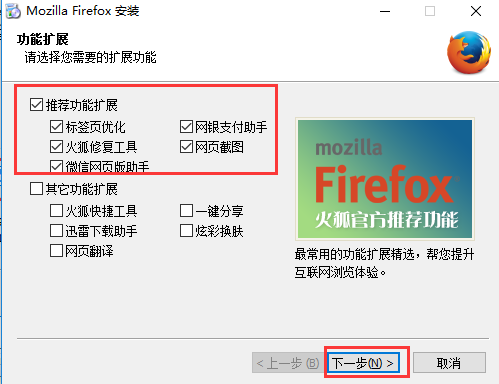
7、开始安装,等一段时间后,安装完成
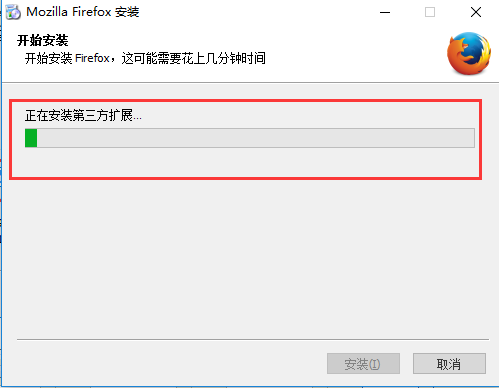
8、安装完成,单击【完成】,浏览器安装成功
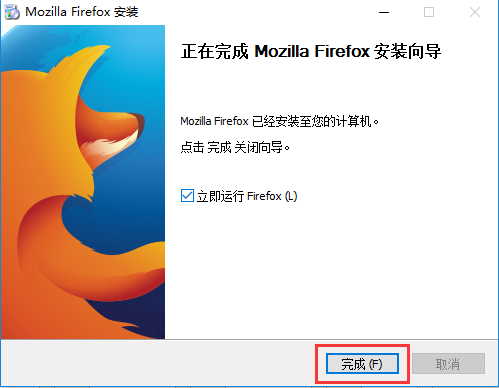
同类软件推荐
谷歌浏览器:谷歌浏览器这款深受用户喜爱的浏览器,凭借简约的界面设计与先进技术的完美结合,让网络浏览体验更加快速、安全和便捷。作为一款高效的浏览器,Google Chrome不仅简化了上网流程,还提供了更多的功能和特性,让您的网络生活更加轻松愉快。
下载地址:https://www.downza.cn/soft/26885.html
360安全浏览器:360安全浏览器是由360安全中心推出的一款主打保护用户上网信息与隐私安装的浏览器软件。360安全浏览器在保证用户安全上网时,提供在线文档、多端同步、在线云空间、勒索解密、文档卫士、网络收藏夹等功能,提升用户浏览器使用效率,恶意网址拦截技术,可自动拦截挂马、欺诈、网银仿冒等恶意网址。360安全浏览器以安全、稳定、全面的特点见长,深受广大网友喜爱。
更新日志
新增
Windows 10用户现在可以通过在Firefox中启用备份功能,自动保护他们的密码、书签等。您的浏览数据每天都会保存在您的设备上,并且可以使用密码加密。当您在任何操作系统上为新设备或当前设备设置新的Firefox安装时,您可以从这个备份恢复,并从您上次离开的地方继续。此功能目前仅在Windows设备上可用,并且很快将扩展到其他操作系统。
MacOS用户现在默认拥有专用的GPU进程。这包括WebGPU、WebGL和Firefox自身的WebRender。启用此功能后,图形代码中的致命错误将不再使浏览器崩溃,而是透明地重新启动GPU进程。
修复
当时间选择器启用时<input type="time">和<input type="datetime-local">,现在可以完全支持键盘和辅助技术。此更新还改善了减少运动的用户的时间旋转按钮的行为。Firefox无障碍团队希望使内置时间选择器可访问,能够鼓励更广泛的网络上浏览器提供的时间和日期输入的采用,减少对自定义控件的需求,并改善所有用户的无障碍体验。
更改
设置中的“颜色”对话框现在使用更清晰的颜色选择器控件,每个颜色样本都紧挨着其标签。这使得在使用强制颜色调色板自定义默认文本、链接和页面背景颜色时更容易理解和调整文本、背景和链接颜色,特别是使用或不使用屏幕放大镜时。
软件特色
1.上网无拘束,Firefox浏览器不会偷看。
*Firefox浏览器只会收集您非常少的数据,甚至不用输入邮箱地址就能下载。
2.有拦截跟踪器,上网冲浪更畅快。
*Firefox浏览器会自动拦截网上大部分的跟踪器,您大可不必深入研究哪些安全设置需要调整。
3.人人皆可使用Firefox。
*无论您身在何处,使用哪种设备。
*Firefox有超过90种语言版本,且兼容于Windows、Mac、Linux三大平台。
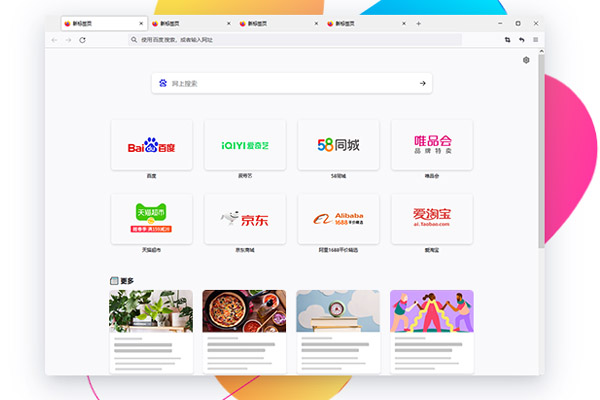
功能介绍
1、搜索更智能、更快:
可以从地址栏进行搜索,增加搜索引擎选项,新增智能搜索建议。
2、生产力跃升:
内置屏幕截图工具,可使用书签管理器,支持跨设备同步,支持使用阅读模式,可以进行拼写检查。
3、流媒体、分享和播放:
阻止音视频自动播放,支持画中画播放方式,可在新标签页中显示精选内容。
4、保护您的隐私:
自动拦截第三方Cookie、拦截数字指纹跟踪程序、拦截加密货币挖矿程序。
5、保护您的个人信息:
警告网站发生数据外泄,内置密码管理器,可自动清除历史记录。
6、定制您的浏览器:
可以自定义主题,可选择黑暗模式,新增扩展库功能,能够调整搜索栏设置以及更改新标签页布局。
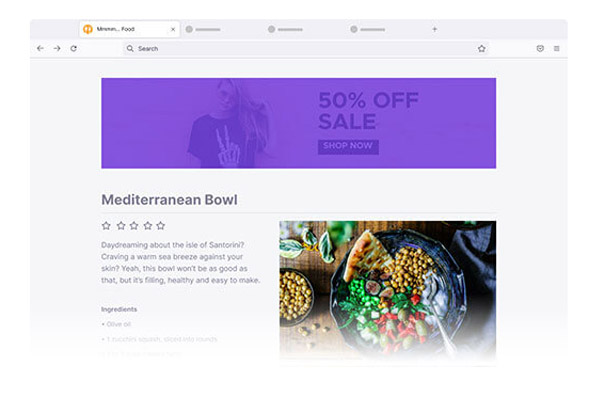
FAQ
1.火狐浏览器如何翻译页面?
首先,点击浏览器的右上角的【三】图标,然后选择“扩展和插件”,进入到插件下载界面,在上方搜索相关翻译软件,然后进入到插件安装界面。
选择好我们要下载的插件后,点击右下角的“添加”,然后等待插件下载完毕,然后就可以开始使用了。浏览网页时,点击翻译图标即可翻译页面了。
2.火狐浏览器如何导出书签?
打开火狐浏览器后,在右上方找到“打开应用程序菜单”,在出现的列表中点击“书签”。
找到最下方的“管理书签”,或是直接按下键盘上的“Ctrl+Shift+Q”也可以打开书签管理窗口。
选中想要导出的网址,然后点击上方的“导入和备份”,再出现的下拉菜单中单击“导出书签到HTML”,然后选择存储路径就可以了。
3.火狐浏览器兼容模式设置在哪里?
点击浏览器右上方的“菜单”,然后选择“设置”,在设置界面的“常规”一项中,将页面向下拉并找到“性能”,勾选上“使用推荐的性能设置”,这时候火狐浏览器就会自动为我们选择兼容模式了。
4.如何改进上网速度慢的问题?
使用Ctrl+F5刷新页面。
可以按ctrl+shift+del,调出火狐内置的清除最近的历史记录工具或者按alt键弹出菜单,工具-》清空最近历史记录,然后选择清除全部的缓存和cookie。
如果不能解决,可以点击Windows的开始按钮,选择运行,或者输入cmd,在运行对话框中,输入:firefox.exe-p,点击确定,为浏览器新建一个配置文件。
安装步骤
1、双击下载好的安装包,打开安装向导,单击【下一步】
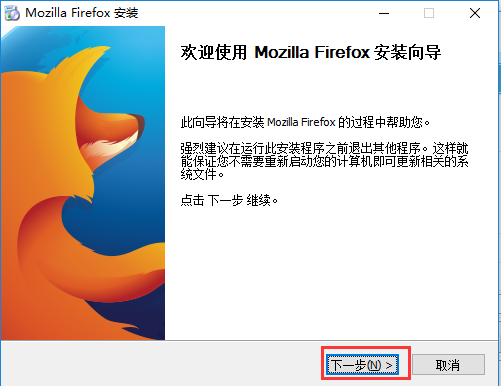
2、根据自身使用情况选择相应的安装类型,选择【典型】安装时推荐一些常用的浏览器功能,选择【自定义】你可以根据自身使用选择一些功能,选择完成后单击【下一步】
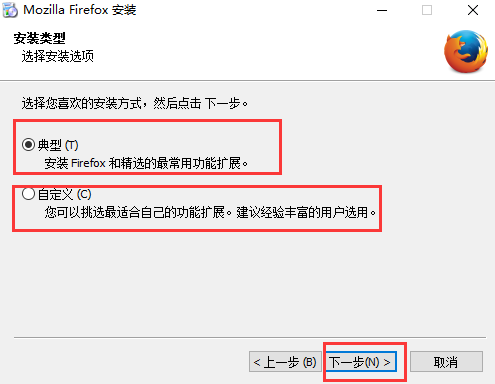
3、单击【浏览】,选择安装路径,不设置时默认安装在C盘,确定后单击【下一步】
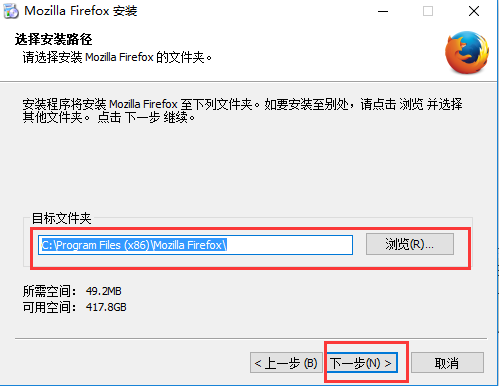
4、设置可选组件,根据自身情况勾选【安装维护服务】,单击【下一步】
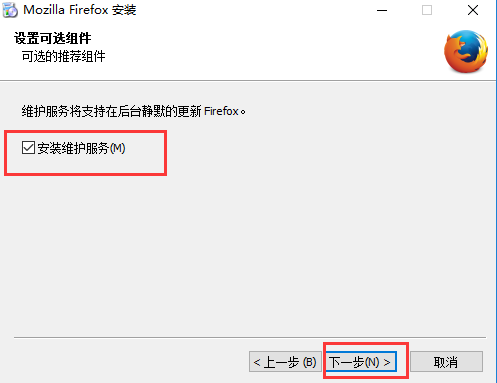
5、选择【快捷方式】安装位置,勾选对应的位置即可
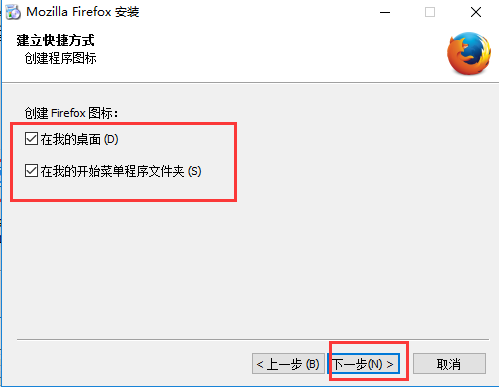
6、选择对应的【功能扩展】,对对应栏目进行勾选,默认【推荐功能扩展】全部勾选,【其它功能扩展】不勾选,针对自身使用进行选择
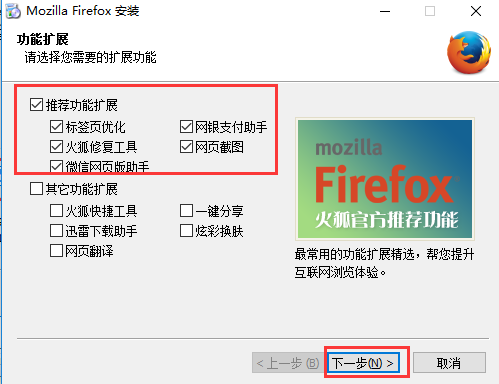
7、开始安装,等一段时间后,安装完成
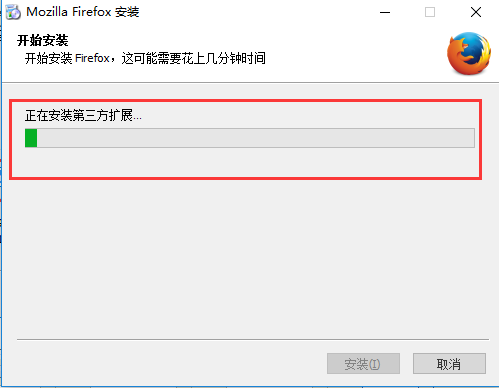
8、安装完成,单击【完成】,浏览器安装成功
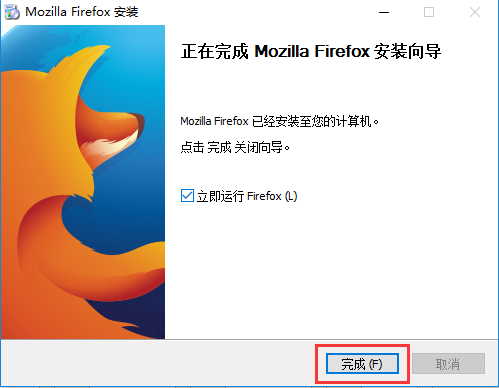
使用技巧
1. 任意缩放文字大小
点击菜单【查看】→【文字大小】,在子菜单中就可以看见放大、缩小和正常三个选项,点击相应的选项就可以了,而且还可以用快捷键【ctrl和+】来放大字体,【ctrl和-】来缩小字体。
2. 搜索收藏夹里面的网页
点击菜单【书签】→【管理书签】,在弹出的【书签管理器】 中输入要搜索的关键字,按回车后就可以搜索到收藏夹中相关的网站名称和地址了。
3. 查看部分源代码
可以通过【查看】→【查看源代码】查看网页的源代码;用鼠标选中要查看源代码的部分,然后点击鼠标右键选择【查看选中部分源代码】,弹出一个显示源代码的窗口,里面选中的部分就是网页中选中部分的源代码。
4. 设置多个页面为首页
点击菜单【工具】→【选项】,在选项对话框中点击桌面的【基本信息】,然后在【主页】栏中点击【使用当前的多个页面】按钮就可以把当前打开的几个页面同时作为首页。
5. 有选择的删除Cookies
点击菜单【工具】→【选项】,在选项对话框中点击左面的【隐私】,接着在右面点击【Cookies】,在显示的内容中点击【已存储Cookies】按钮。然后就可以在弹出的窗口中看到本地电脑中保存的所有Cookies,在上面选中要删除的,再点击下面的【移除Cookie】按钮就可以删除了,如要删除全部就点击【移除所有Cookie】按钮。
更新日志
1.新增:
*增强型画中画功能!在网络上最流行的视频网站上快退、检查视频持续时间并轻松切换到全屏模式。
*Firefox的地址栏始终能够在查看搜索结果时看到您的网络搜索词并对其进行优化–无需额外滚动。
*添加了一个新的结果菜单,可以更轻松地删除历史结果和关闭赞助的Firefox Suggest条目。
*私人窗口现在通过阻止第三方cookie和内容跟踪器的存储更好地保护用户。
*Firefox自动生成的密码现在包含特殊字符,默认情况下为用户提供更安全的密码。
*Firefox 113引入了一个重新设计的辅助功能引擎,当与组件一起使用时,显著提高Firefox的速度、响应能力和稳定性。
*Firefox 113现在支持包含动画AVIS的AV1图像格式文件,改进了对网络上AVIF图像的支持。
*在Firefox中发布的Windows GPU沙箱已得到加强,以增强其提供的安全优势。
*Firefox现在支持直接从Microsoft Outlook拖放文件。
*macOS用户现在可以直接从Firefox上下文菜单访问服务子菜单。
*在Windows上,弹性滚动效果已默认启用。
*Firefox现在提供塔吉克语tg语言版本。
2.修复
*为安装了显示器/显示器颜色配置文件的Windows用户修复了不正确的颜色(错误1832215)。
*修复了某些配置的全屏窗口周围可见的边框(错误1830721)。
*修复了在某些配置下可能导致用户在全屏模式下观看视频时出现画面撕裂的问题(错误1830792)。
3.开发者
*调试器的“在文件中搜索”功能(也称为“项目搜索”)有许多改进。
*其他特性包括支持HTML文件中的漂亮打印内联脚本和漂亮打印源代码中的列断点。
*现在可以在调试器中覆盖JavaScript文件。在调试器的“源代码”树下,可以使用“添加脚本覆盖”上下文菜单项。
4.未解决
*某些Windows系统上的用户可能会看到不正确和/或过饱和的颜色。


 360安全浏览器官方版 正式版:16.1.2402.64
360安全浏览器官方版 正式版:16.1.2402.64
 Microsoft Edge浏览器 官方版v143.0.3650.66
Microsoft Edge浏览器 官方版v143.0.3650.66
 QQ浏览器2025 最新版v19.9.6957.400
QQ浏览器2025 最新版v19.9.6957.400
 夸克 官方版V6.0.2.624
夸克 官方版V6.0.2.624
 小智双核浏览器 最新版 v7.0.2.14
小智双核浏览器 最新版 v7.0.2.14
 极速浏览器 官方版 v6.0.10.18
极速浏览器 官方版 v6.0.10.18